After Effects CS6のレンダリング方法
ここでは、After Effects CS6のレンダリング方法を説明していきます。そもそもレンダリングとは「動画再生ソフトで読み込めるように書きだす」作業のことを指します。そのため、【After Effects CS6のプロジェクトの保存と開き方】で説明をしているプロジェクトの保存とは大きく意味合いがことなります。
■ レンダリングとプロジェクトの保存の違い
レンダリングとは、動画再生ソフトで再生が可能な状態にすることを指しています。そのため、作業段階のデータではなく作業が完了したデータに行われます。作業の最後に行うアクションとも言えます。一方、プロジェクトの保存はAfter Effects CS6でしか再生が出来ない状態のデータになります。また、作業中にデータの保存のために使用されます。このようにレンダリングとプロジェクトの保存はまったく別のものです。それぞれのタイミングで使用をしてください。また、レンダリングを行う前には必ずプロジェクトの保存をしておきましょう。レンダリングはパソコンに非常に大きな負荷をかけます。データのサイズ次第ではパソコンがフリーズしてしまう可能性があります。そのため、事前に作業データを保存しておいた方が安全です。
- After Effects CS6目次
1レンダリングをするデータの確認

レンダリングを行うデータを確認しましょう。特にタイムラインの部分は注意が必要です。レイヤーの表示・非表示など見落としがちな部分があるので一度プレビューで確認をすることをオススメします。
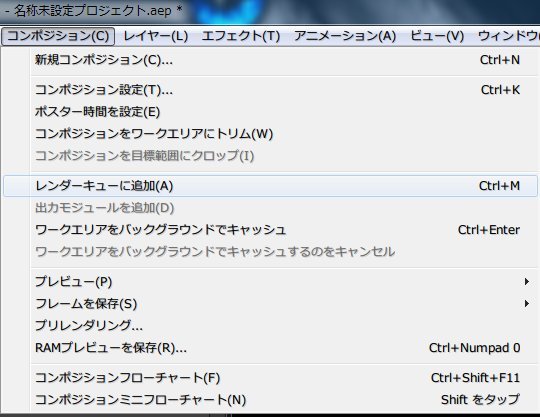
メニューの「コンポジション」→「レンダーキューに追加」をクリックします。

タイムラインのレンダーキューにレンダリング情報が追加されます。ここでは、「レンダリング設定」、「出力モジュール」、「出力先」の設定や変更が可能になっています。自分の用途にあった設定を行なってみてください。
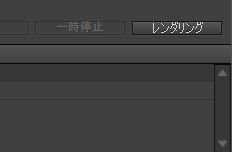
設定が終了したら、右上にある「レンダリング」ボタンをクリックしてください。レンダリングが開始されます。

レンダリングが開始されます。レンダリングが終了するまで待ちましょう。また、レンダリングが終了した後に、書きだしたデータが再生可能かどうか試してみましょう。稀に書き出しに失敗するケースがあるので、必ず再生を行いデータに問題がないかチェックする必要があります。
以上で、After Effects CS6の説明を終了します。After Effects CS6は非常に優秀なソフトであると同時に難しいソフトでもあります。ここでは紹介しきれていない様々な機能が存在しています。ここで説明している内容はあくまで基本的な使い方になっています。これより先は自分で使用方法を学んでいってください。After Effects CS6には無限の可能性があります。積極的に活用をしていってください。
- After Effects CS6目次
-
- After Effects CS6の特徴
- After Effects CS6の起動&新規プロジェクト作成
- After Effects CS6のプロジェクトの保存と開き方
- After Effects CS6の各画面説明
- After Effects CS6のフッテージとコンポジション
- After Effects CS6に画像を取り込む方法
- After Effects CS6に映像を取り込む方法
- After Effects CS6に音声を取り込む方法
- After Effects CS6のタイムラインに素材を並べる方法
- After Effects CS6の素材の長さを調整する方法
- After Effects CS6の素材のサイズを変更する方法
- After Effects CS6のキーフレームの使い方
- After Effects CS6の画像・映像データのエフェクト挿入方法
- After Effects CS6のエフェクトの調整
- After Effects CS6のエフェクトのアレンジと組合せ
- After Effects CS6のキーフレームを使ったエフェクトのアレンジ
- After Effects CS6の各データの繋ぎ目調整方法
- After Effects CS6のテキストの挿入方法
- After Effects CS6のテキストの編集方法
- After Effects CS6のレンダリング方法
他の動画制作ソフトの使い方

EDIUS Neo 3
ここでは「アマチュア向け」として紹介をしていますが、その機能性は非常に高く家庭用としては最高峰と呼び声が高い製品です。

EDIUS Pro 6.5
「EDIUS Proシリーズ」は文字通りプロフェッショナル用に製作された動画編集ソフトとなっています。

Premiere Elements 11
ここでは「Premiere Elements 11」をアマチュア向けソフト、「Premiere Pro CS6」をプロ向けソフトとして紹介しています。

Premiere Pro CS6
ここでは「Premiere Pro CS6」をプロ向けソフト、「Premiere Elements 11」をアマチュア向けソフトとして紹介しています。

Windows Live ムービーメーカー
マイクロソフト社が開発した動画編集ソフトであり、Windowsのパソコンであれば基本的にデフォルトで入っているソフトとなっています。

動画編集ソフトの歴史
ここでは、「動画編集ソフトの歴史」と題して、動画編集ソフトの成り立ちについて順を追って説明をしていきたいと思います。
映像・動画制作をご検討のお客さま
映像・動画制作の目的は、お客さまによって違います。
お客さま一人一人の目的やお悩みに対して的確で柔軟なご対応ができるのは、
内製化体制で実績を積んできたボーダーレスならでは。
映像・動画に関するご相談は、対応力と制作技術に自信を持つボーダーレスにお任せください。
ご相談や無料お見積りのご依頼は、電話またはメールからお気軽にどうぞ。

































